执行服务器安装
如果你不打算在网络上安装到服务器,你可以跳过这一节,并继续执行典型安装执行典型安装。
服务器安装用于网络安装。该软件安装在服务器计算机上,并在其他计算机(“顾客”)在网络上。服务器管理程序使用的许可服务来为每台计算机上的软件进行授权。
如果你有EasyPower的USB密钥,注意服务器安装需使用红色USB密钥。其它安装则使用紫色的USB密钥。在安装过程中的USB密钥是必需的,必须在每次运行 EasyPower时插入计算机。
注意: 对于服务器安装,安装了两个附加组件:HASP授权管理器服务和阿拉丁监控服务。这些安装会自动启动,步骤如下所述:
重要: 对于网络安装,在客户端计算机上安装程序并激活它之前,需要在服务器上进行安装和激活。服务器管理程序许可证,并且必须首先激活。
安装软件
要执行服务器安装:
- 在电脑的CD/DVD光驱中插入安装CD。
- 如果安装没有自动开始,打开Windows资源管理器,浏览到你的CD / DVD驱动器,然后双击SETUP.EXE。
- EasyPower需要安装某些软件才能安装该程序。如果安装程序检测到任何必备软件缺失,会要求你安装该软件。点击安装并按照提示安装软件。根据安装的环境不同,安装步骤可能略有差异。
- 在欢迎安装窗口中,点击下一步。
- 在许可协议窗口中,阅读该协议并选择我接受并同意许可协议中的条款然后点击下一步。
- 在安装类型窗口中,选择服务器,然后点击下一步。
- 如果你要在服务器上选择不同的安装位置,请在目标文件窗口中选择更改,否则,请点击下一步。
- 在里面准备安装程序窗口中,点击安装。
- 如果收到用户帐户控制消息,点击是。
- 将显示正在安装的EasyPower窗口,以显示安装进度。软件安装完成后,HASP许可证管理器自动启动安装。
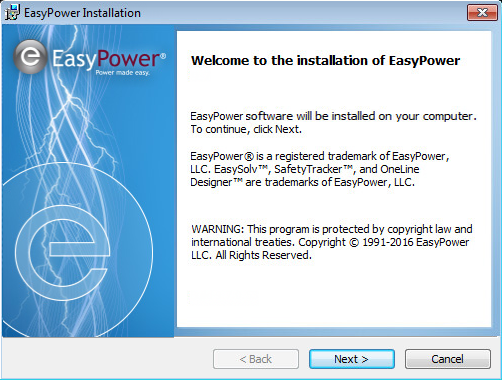
图 1: 欢迎安装窗口
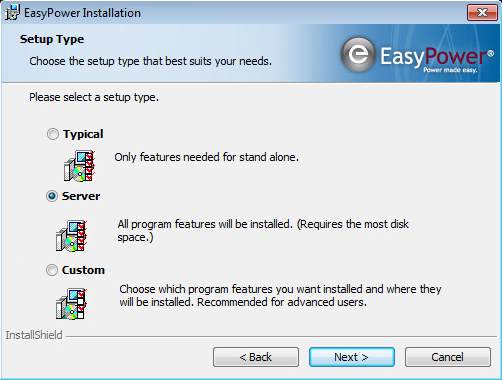
图 2: 安装类型窗口
注意: 从9.6版开始,服务器和客户端计算机之间不再共享程序文件。软件被安装在本地的每个计算机,所以没必要将软件安装到一个可访问网络的位置。
安装HASP授权管理器
- 在HASP许可证管理器安装欢迎窗口中,点击下一步。
- 在Aladdin/Hasp终端用户许可协议窗口中,阅读协议并选择我接受许可协议,然后点击安装。
- 在安装类型窗口中,确保选中服务(nhsrvice.exe),然后点击下一步。
- 如果要选择不同的位置以存储HASP许可证,在选择目标位置窗口中点击浏览或者点击下一步接受默认位置。
- 在选择程序管理器组窗口中,点击下一步。
- 在设备驱动程序安装窗口中,点击下一步。
- 在驱动安装窗口中,点击下一步。
- 如果你的安装需要USB密钥,则需要将红色USB密钥插入计算机。然后,在HASP许可证管理器窗口中,点击结束。
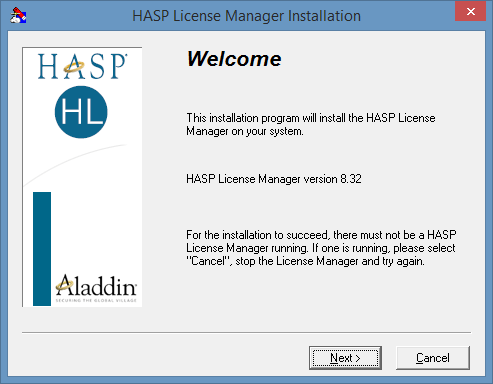
图 3: HASP许可证管理器安装欢迎窗口
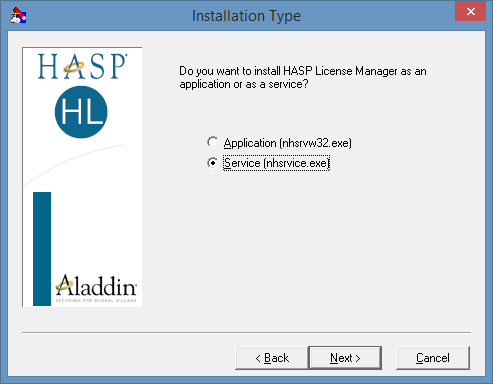
图 4: HASP安装类型窗口
Aladdin监视器安装将自动启动。
安装Aladdin监视器
- 在Aladdin监视器欢迎窗口中,点击下一步。
- 在Aladdin许可协议窗口中,阅读协议并选择接受,然后点击下一步。
- 如果你想为阿拉丁监视器选择不同位置,在选择目标位置窗口中点击浏览;否则,请点击下一步。
- 在备份替换文件窗口中,选择是。如果你想选择备份文件的位置,点击浏览;否则点击下一步。
- 在里面开始安装窗口中,单击下一个。
- 在安装完成窗口中,点击完成。
- 如果收到用户帐户控制消息,点击是。
- 在安装完成窗口中,点击完成。
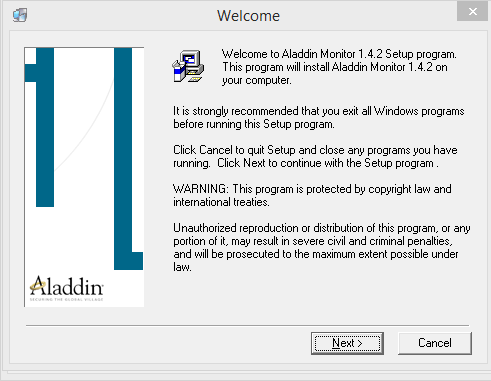
图 5: Aladdin监视器欢迎窗口
安装后
您运行软件的第一次,你会被要求提供您的授权信息。参见授权您的软件了解更多信息。
有关在客户端计算机安装软件的说明,请参阅执行典型安装执行典型安装。
如果你想分享你的数据文件(如单线图,设备库和模板),请参阅共享EasyPower数据共享数据。
更多信息
| 安装EasyPower | 安装故障诊断 |
| 共享EasyPower数据 | 更新软件 |
| 授权您的软件 | 卸载EasyPower |
| 执行典型安装 | 安装附加语言 |
